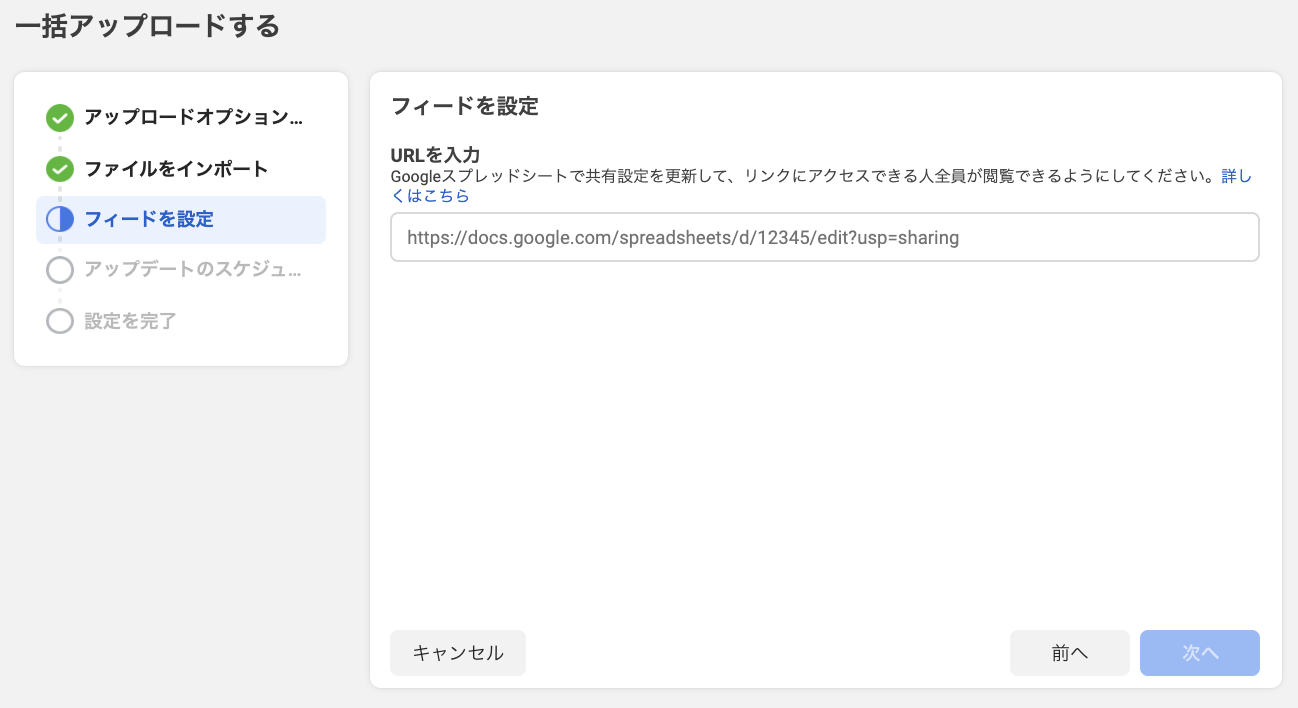宣伝失礼しました。本編に移ります。
月間アクティブ利用者数が全世界で26億人を誇る巨大ソーシャルメディア、Facebookが2020年6月、「Facebookショップ」を日本国内でもサービスを開始しました。今回はそんなFacebookとInstagramのショップ機能に関して解説していきます。
Facebook広告やInstagram広告に関してさらに知見を深めたい!という方は、以下の記事に総括的にまとめてありますので、ぜひ読んでみてください。

Facebook Instagramショップとは

2020年6月から日本でも利用が可能になったのが「Facebook/Instagramショップ」です。Facebook/Instagramショップとは、FacebookやInstagramを通してデジタル店舗を作成し、Facebookが提供するさまざまなアプリで簡単に公開できる機能です。
また、ショップにアクセスした利用者は、商品を閲覧、購入し、ブランドについて理解を深めることができます。
Facebook/Instagramショップで可能になること

コマースマネージャでショップを作成
コレクションを作成してショップをカスタマイズ
ブランドと商品がモバイルに最適化
ショップのデザインは、Facebook、Instagram、Marketplaceで統一
Facebook/Instagramショップのメリット

費用がかからず始められる
Facebookショップのメリットは、まず、導入費用が不要で手軽に開設できることです。また、商品の登録などの過程が簡単で、高度なデザインや技術の知識が不要な点です。
実店舗のようにお客様へのサポートができる
実店舗でお客様と会話をしながら商品をすすめたり、質問に答えたりするのと同じように、お客様とチャットでやり取りしながら必要なサポートを提供できます。オンライン上でもお客様と丁寧なやり取りを心がけることで、信頼度が上がり、実店舗に来てもらう機会につながるかもしれません。
お客様がスムーズに買い物できる
お客様にとっては、普段から馴染みのあるプラットフォームであるFacebook上でさまざまな商品を見て買い物ができるという便利さもメリットです。
Facebook/Instagramショップを使う際の注意: ECサイトがないと販売できない
 日本国内で利用できるFacebook Instagramショップ自体には決済機能がありません。そのため、他のECサイトに移動して決済することになります。ECサイトがない場合、ECサイトを別途用意する必要があります。Squareには、無料でECサイトを開設・運営できるSquare オンラインビジネスという機能があります。Facebookショップとの連携はもちろんのこと、Facebookのメッセージ機能「Messenger」とも連携させることができます。詳しい料金プランはこちらからご確認ください。合わせて、Square オンラインビジネスを活用しているECサイト・ネットショップの事例もぜひ参考にしてください。
日本国内で利用できるFacebook Instagramショップ自体には決済機能がありません。そのため、他のECサイトに移動して決済することになります。ECサイトがない場合、ECサイトを別途用意する必要があります。Squareには、無料でECサイトを開設・運営できるSquare オンラインビジネスという機能があります。Facebookショップとの連携はもちろんのこと、Facebookのメッセージ機能「Messenger」とも連携させることができます。詳しい料金プランはこちらからご確認ください。合わせて、Square オンラインビジネスを活用しているECサイト・ネットショップの事例もぜひ参考にしてください。
引用:Facebookショップを国内で提供開始、中小ビジネスのオンライン事業をサポート
Facebook/Instagramショップの手数料について

Facebookショップを使用する際は、手数料が発生します。
ここでは手数料についてご説明いたします。まず、いかなる場合でも発生してしまうのが「販売手数料」です。販売手数料は販売額の5%、あるいは$8以下の取引については定額で$0.40になります。
また、商品取引後に顧客がチャージバックを申し立てた場合、チャージバック手数料が発生します。チャージ手数料はケースごとに異なり、財務レポートに表示されます。
参照:FACEBOOK for Business「売上手数料について」
Facebook/Instagramショップの設定
FacebookとInstagramでショップを開設する方法をご説明します。
まずショップはコマースマネージャを使用して管理しなければないりません。
コマースマネージャでは、ショップの作成、アイテムの登録、スタイルのカスタマイズ、コレクションの設定、インサイトの確認などが可能です。コマースマネージャは、以下よりアクセスできます。
https://www.facebook.com/commerce_manager/
ショップ作成前に

-
Facebookビジネスページやカタログをまだ設定していない場合は、ショップを設定する際に作成できます。
-
ショップで使用するページとカタログを設定済みの場合は、ページとカタログをビジネスマネージャのアカウントで管理している場合、アカウントの管理者のみが設定を行えます。
-
ショップをInstagramで表示する場合は、Instagramのビジネスアカウントも必要です。Instagramのビジネスアカウントとアカウントにリンクされているページが、ビジネスマネージャの所有になっている必要があります。
ショップ作成する
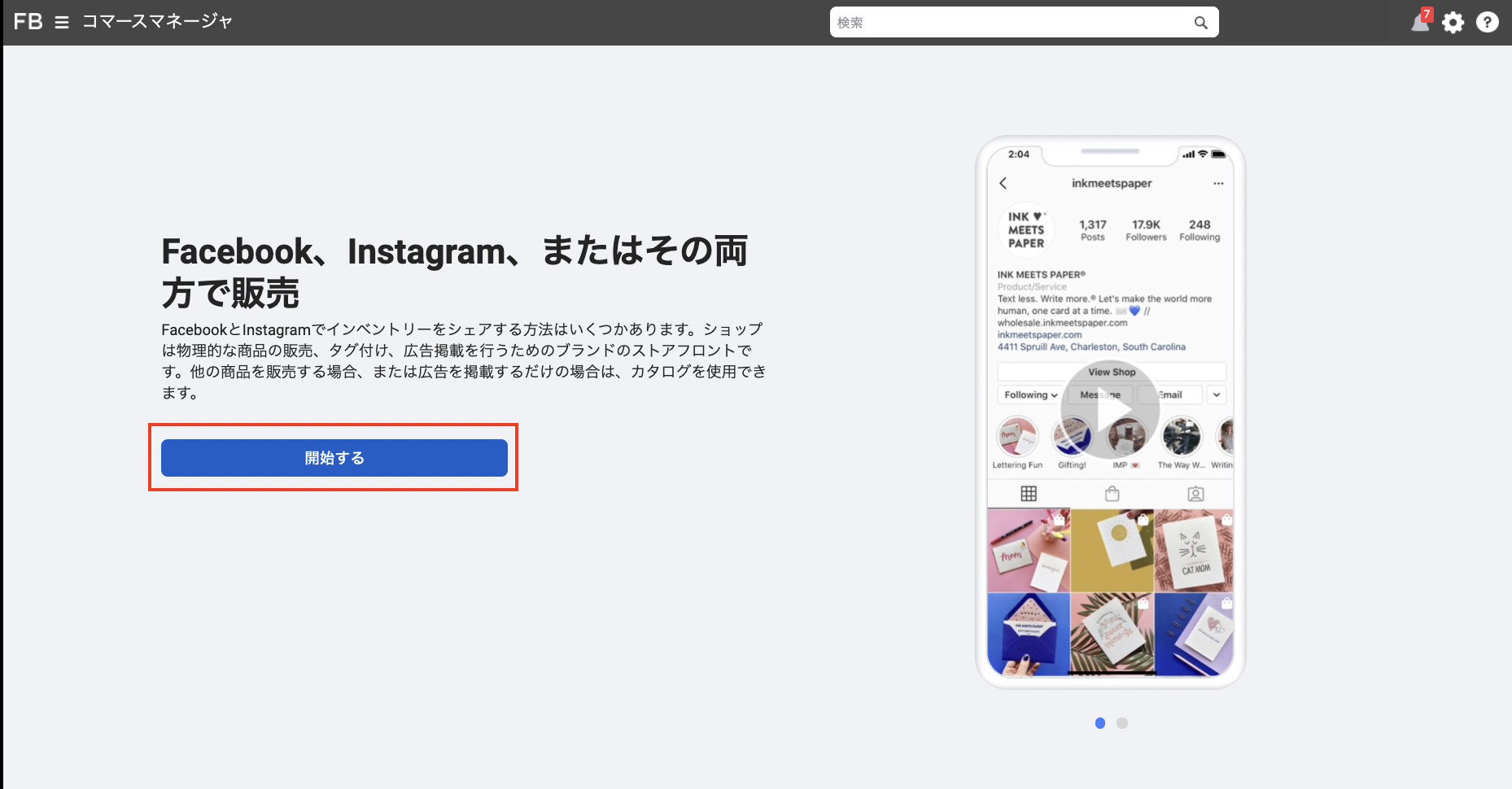
コマースマネージャでショップを作成するには[ショップを作成]ページを開き、[開始する]をクリックします。
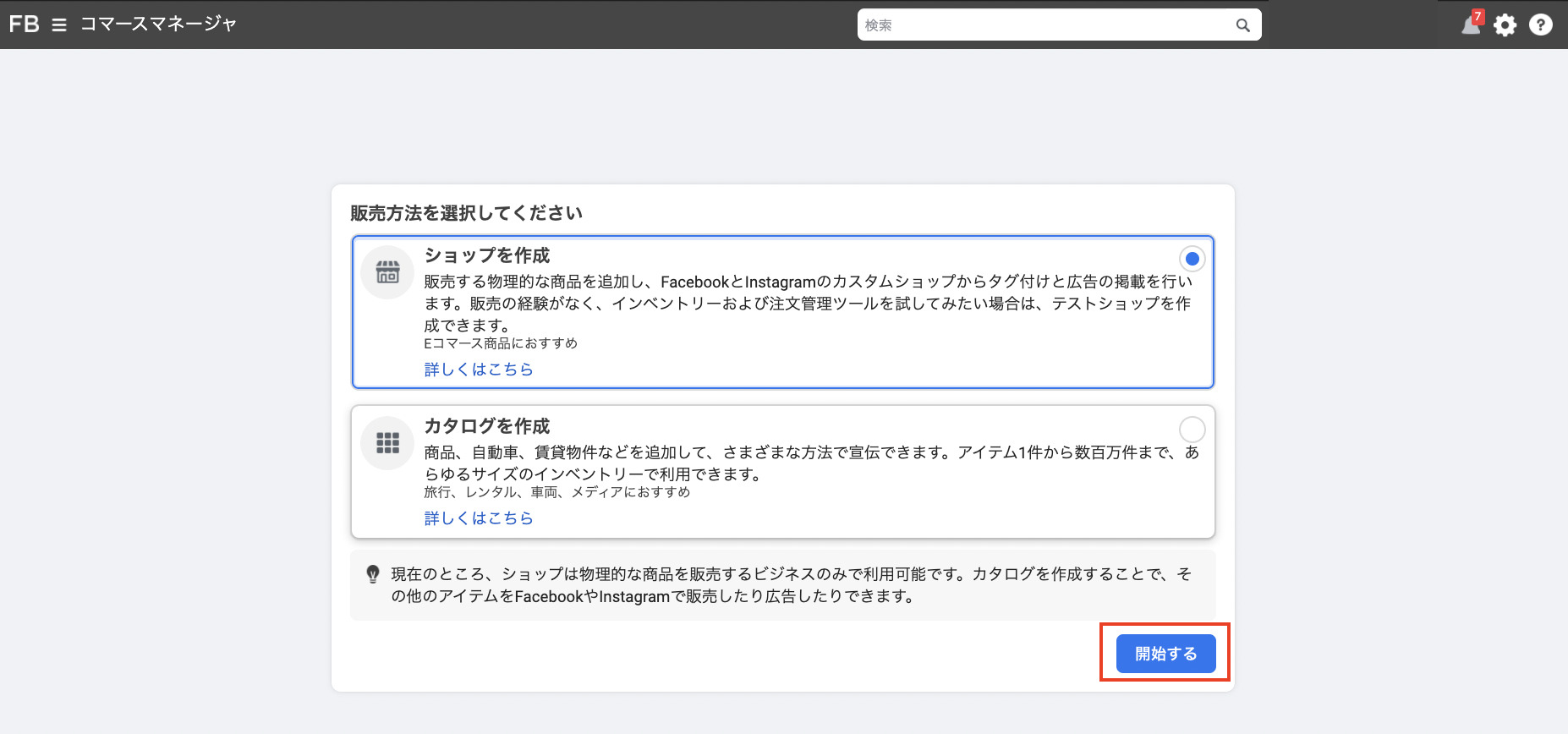
「ショップを作成」を選択し「開始する」をクリックします。
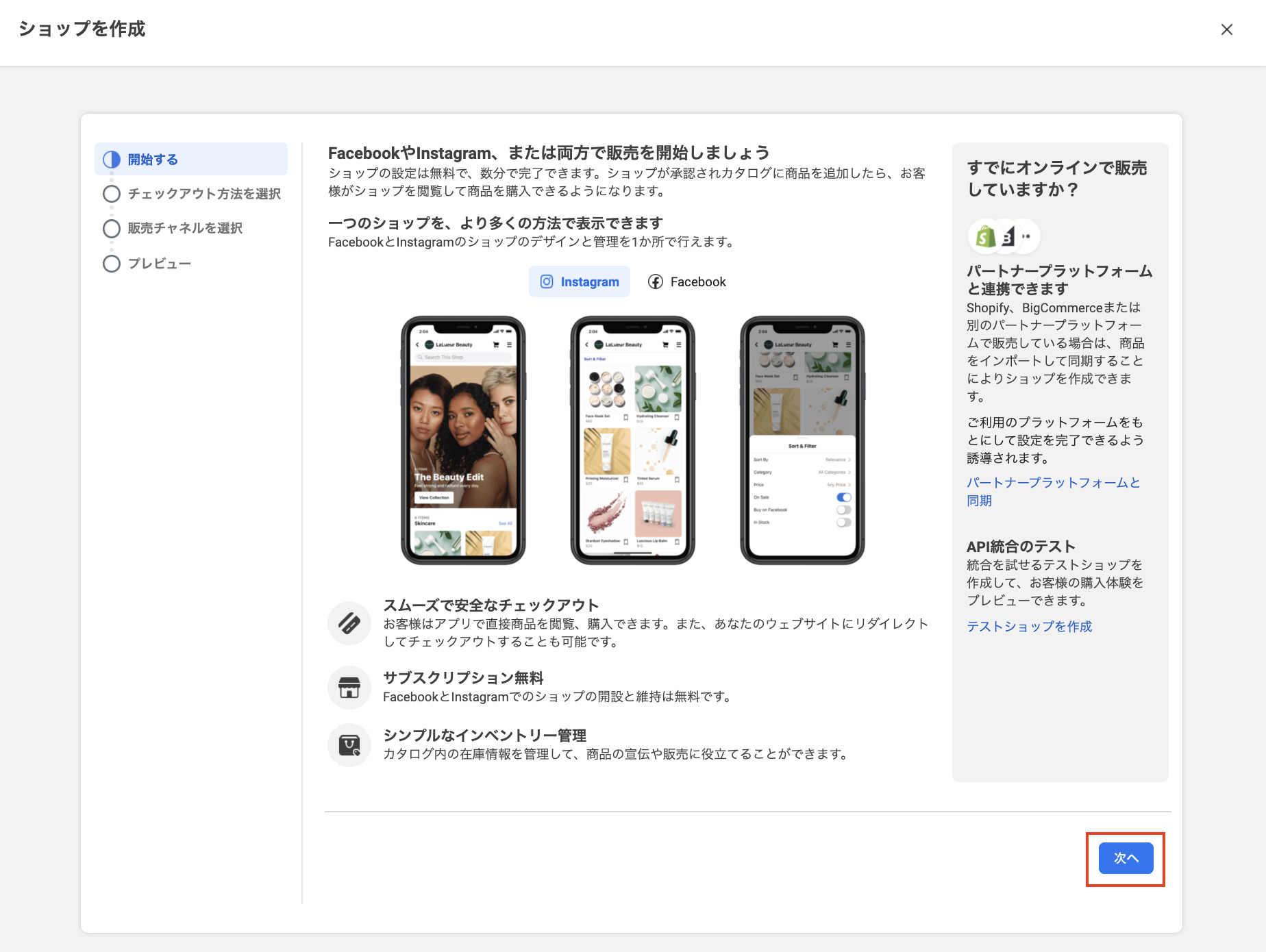
「次へ」をクリックします。
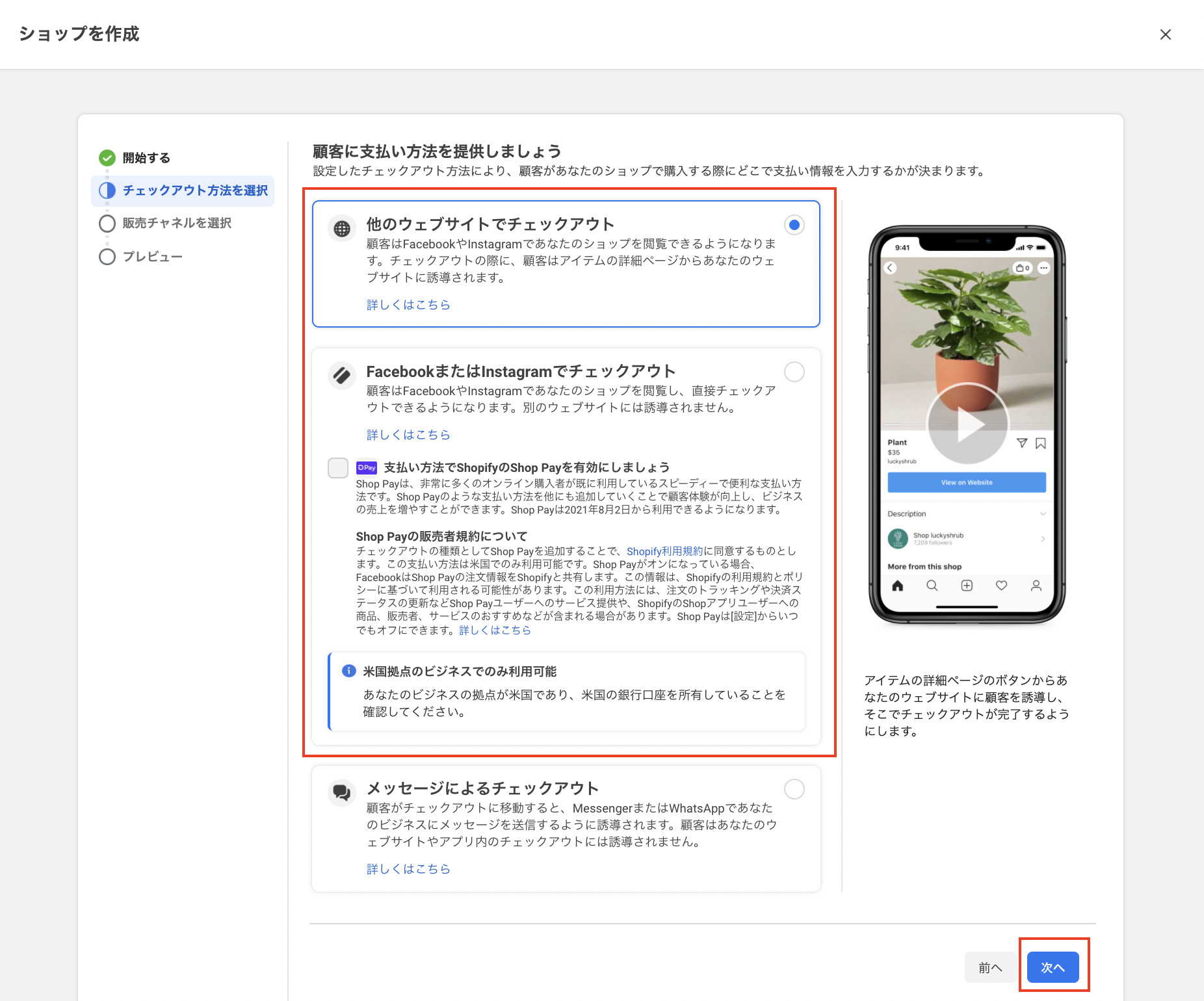
支払い方法を選択できます。
自身のウェブサイトで支払いを行うのか、FacebookかInstagramでチェックアウトするのかを選択できます。
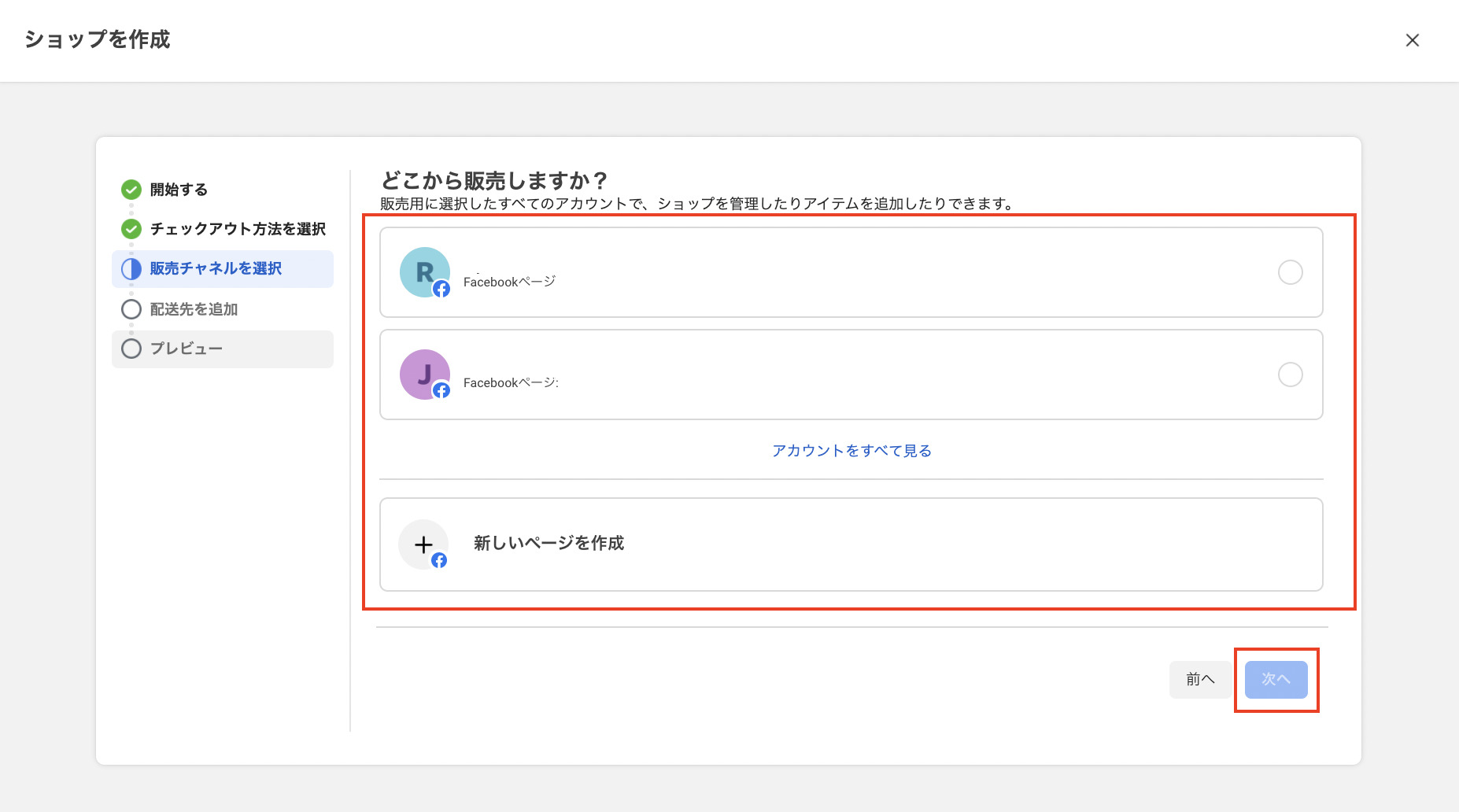
次に販売するFacebookかInstagramのページを選択してください。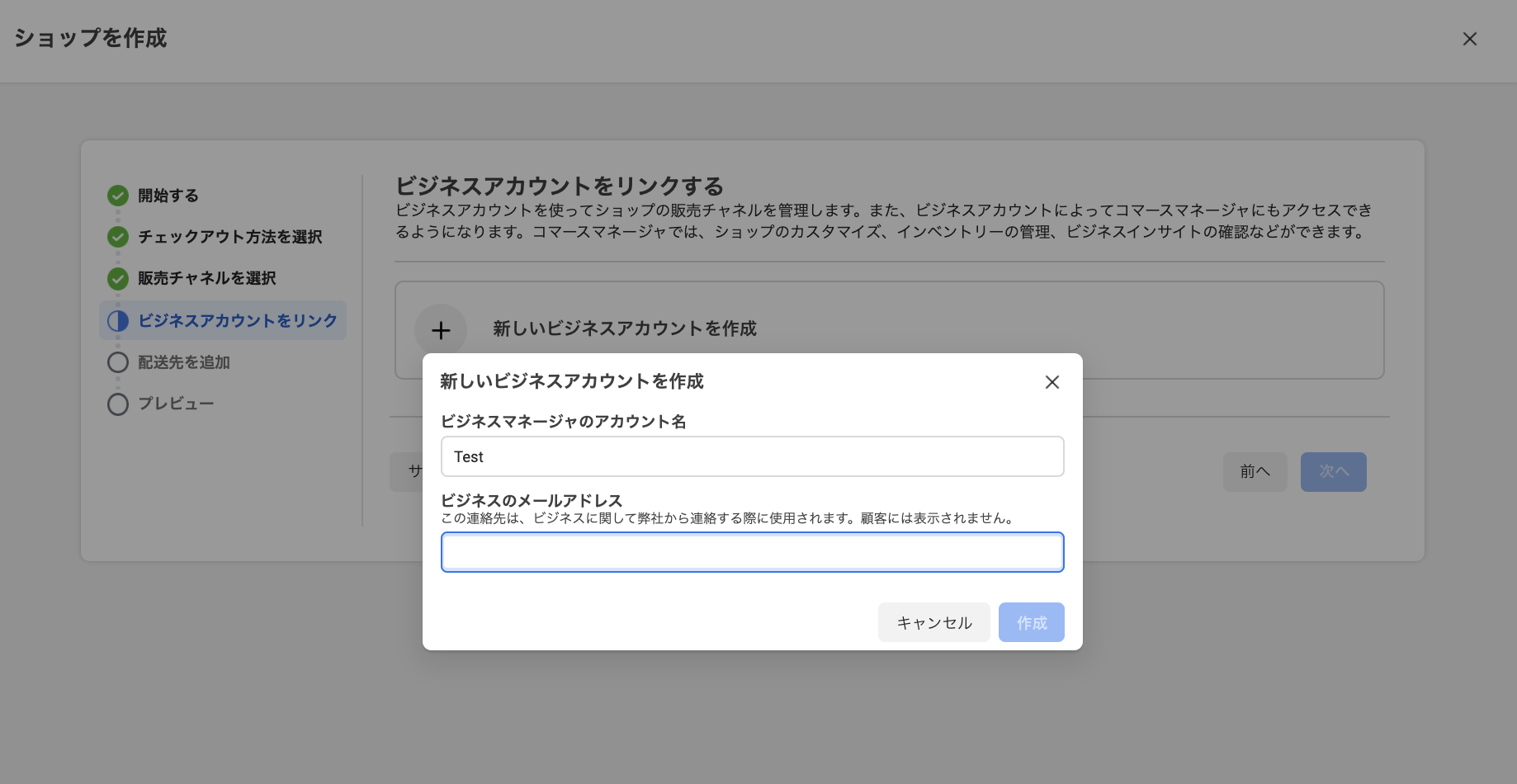
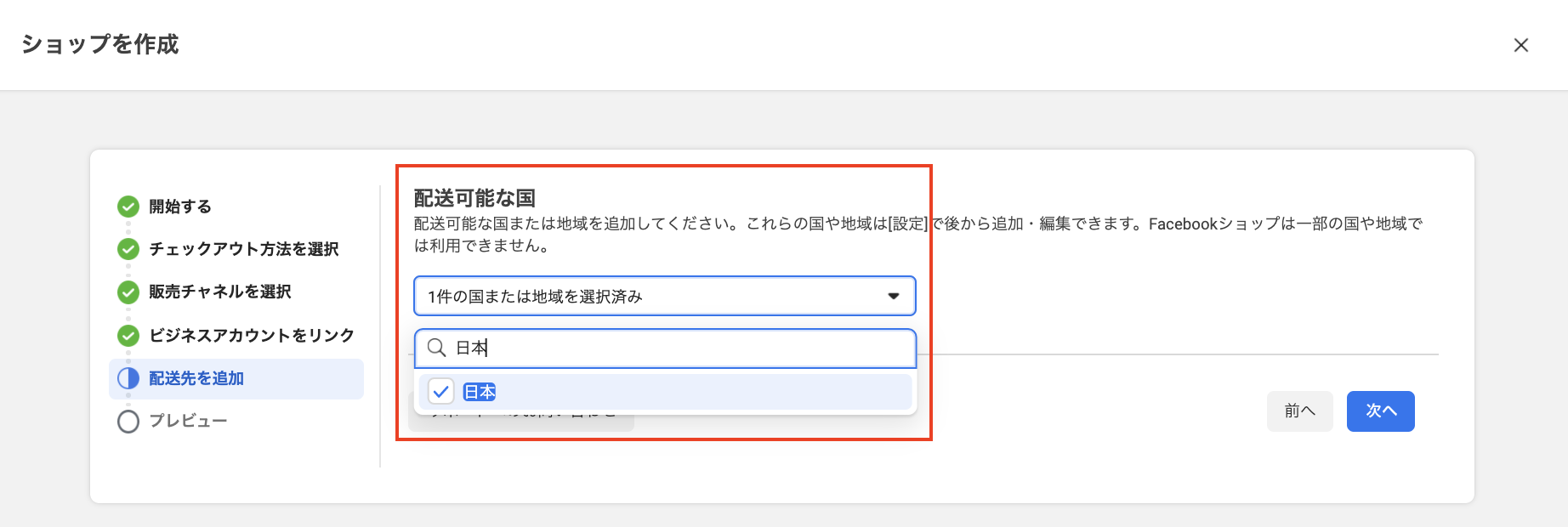
配送可能な国を選択します。こちらは複数選択が可能です。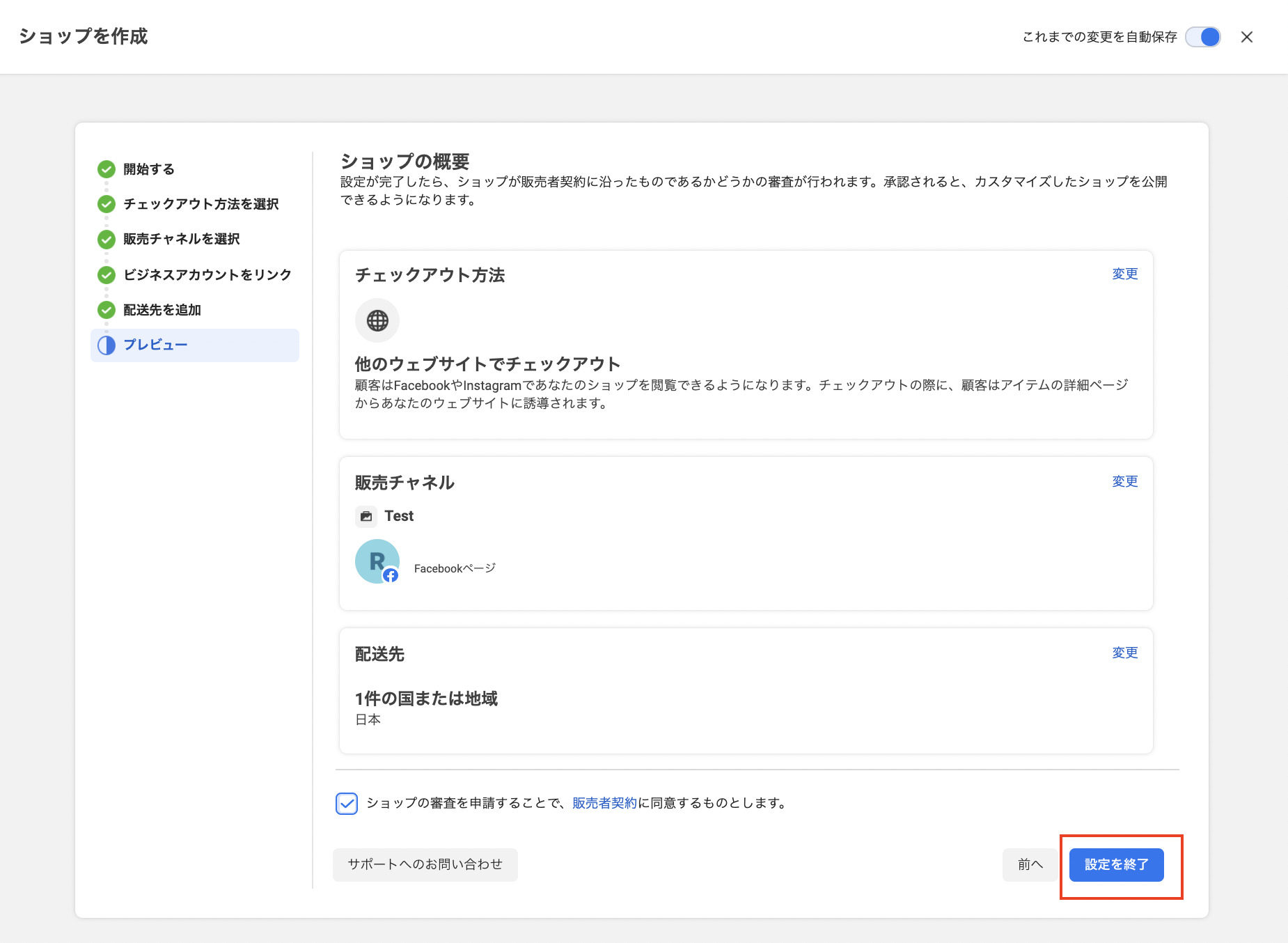
ショップの詳細を見直し、販売者の同意書を確認して同意したうえで、[設定を終了]をクリックします。
Facebook/Instagramショップのカタログの設定方法
Facebookショップを運営する上で、カタログの設定は非常に重要です。また、カタログを作成する際はビジネスのFacebookページを持っていることが前提となります。ビジネスのFacebookページを作成したら、手順は次の通りです。
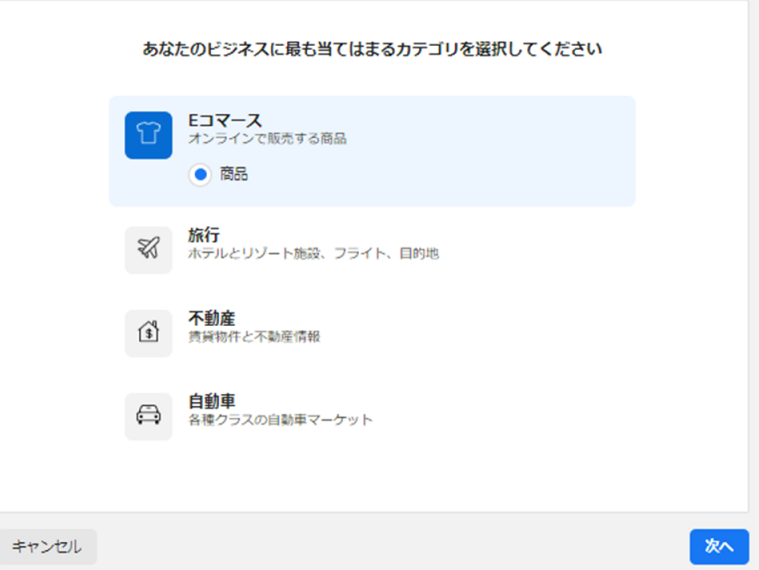
Facebookのビジネスマネージャを開き、左のバーにある[カタログ]を選択します。カタログマネージャーの[カタログを作成]をクリックします。するとカテゴリの選択画面に進みます。Eコマースを選択します。
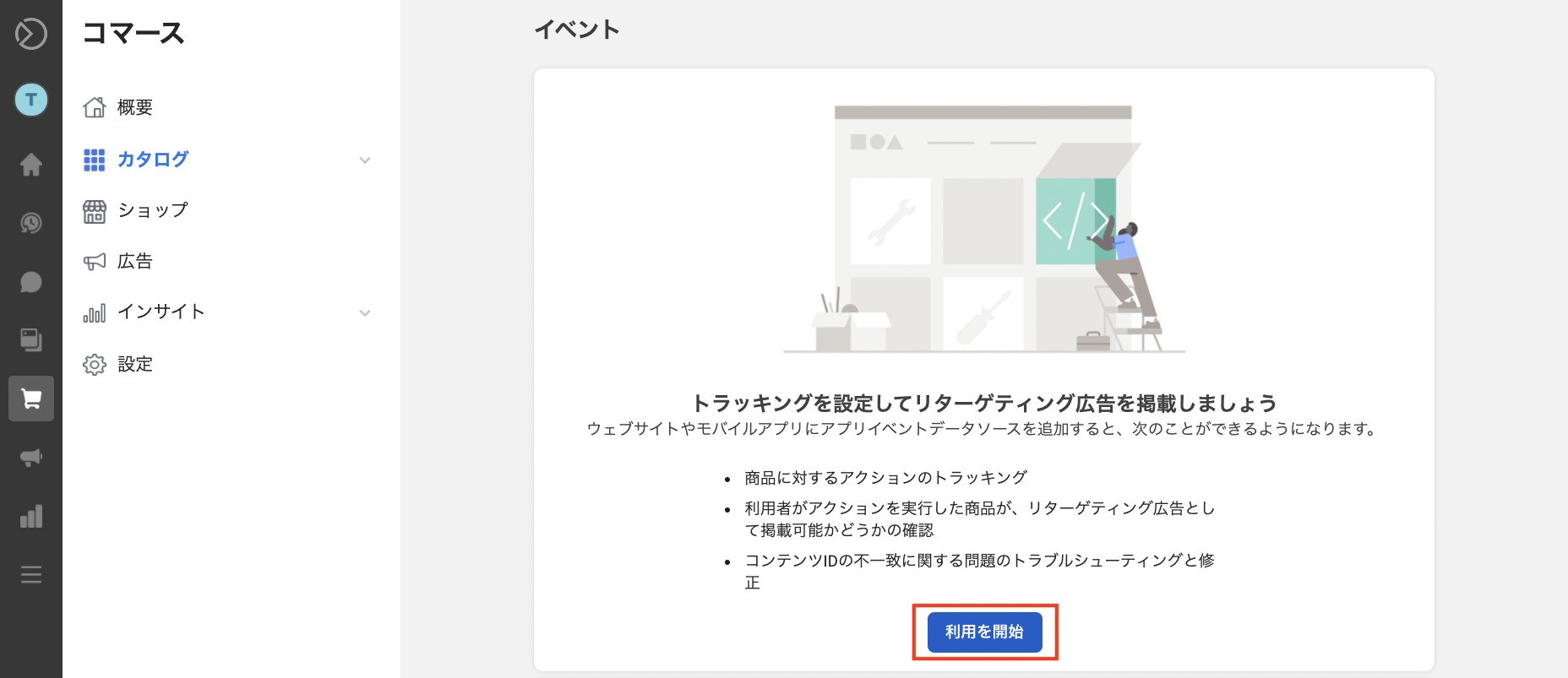
カタログの設定を編集する画面に進んだら、[利用を開始]をクリックし
商品情報を手動やCSVでアップロードする方法や提携しているECプラットフォームを連携しカタログに商品を追加していきます。
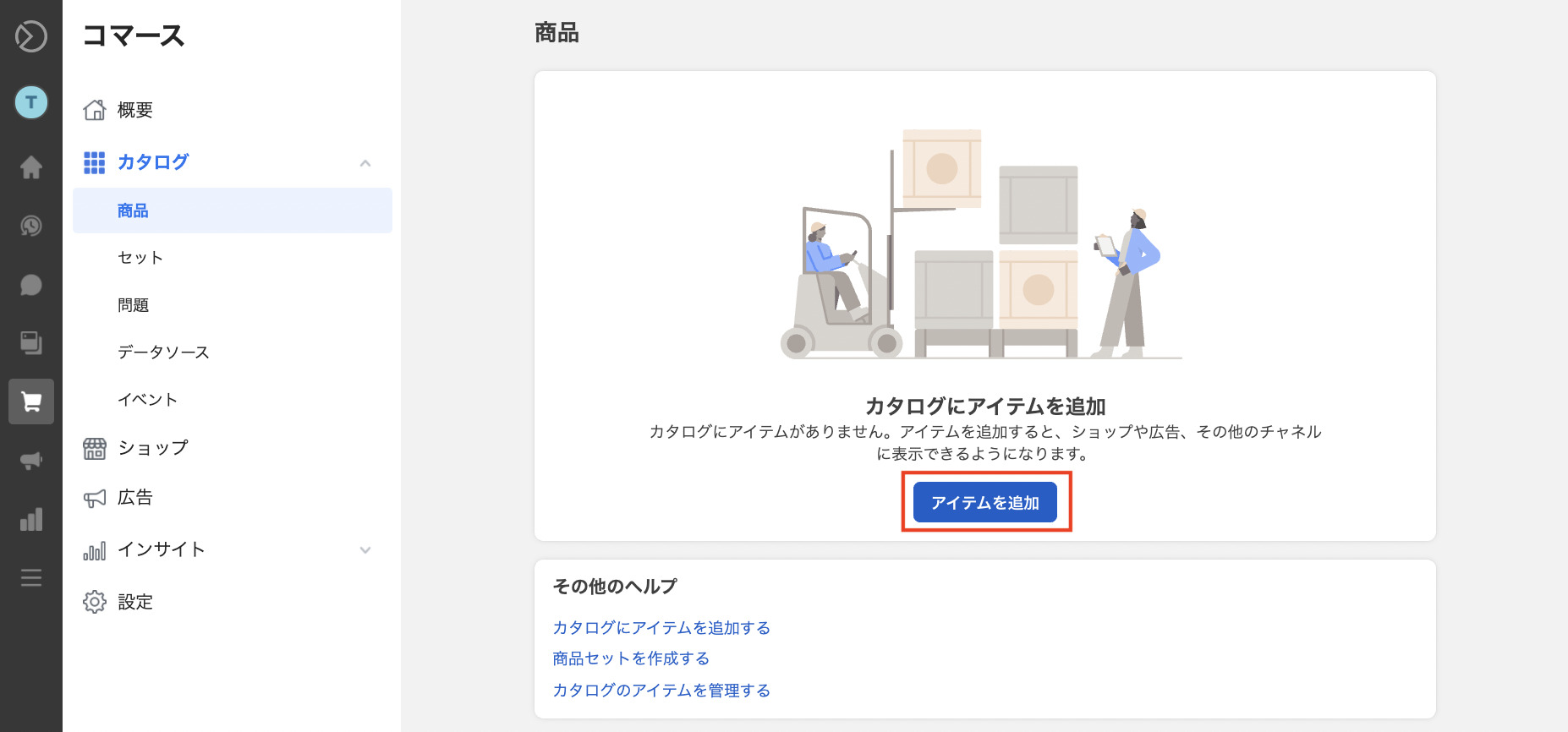
次に[アイテムを追加]をクリックしカタログのベースを作成します、カタログの所有者とカタログの名前を設定して[作成]をクリックすると完成です。下記で手動で商品を追加、データフィードで商品を追加する方法をご説明いたします。
手動で商品を追加する

[手動で追加]を選択し次へ進みます。
アイテムを追加
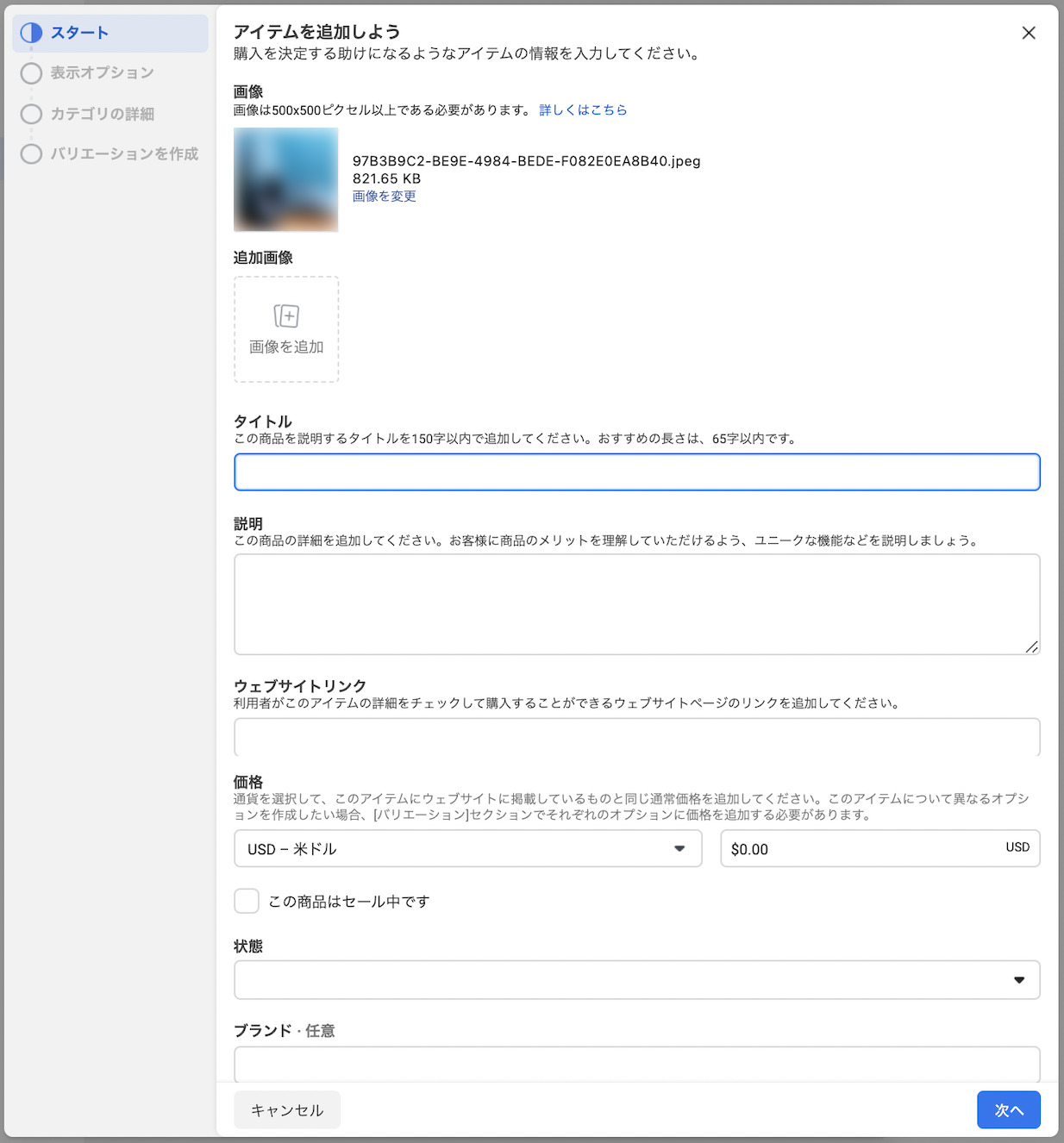
商品の画像、名前、Description(説明)、コンテンツI(SKU)、ウェブサイトリンク(商品ページ)、価格を入力します。
価格については、通貨単位がUSD(米ドル)になっているので利用する通貨単位に変更して[次へ]をクリックで以下の3つの手順へ進んでください。
表示オプション

公開や在庫状況の表示設定がオン、オフできますので設定してください。
カテゴリの詳細
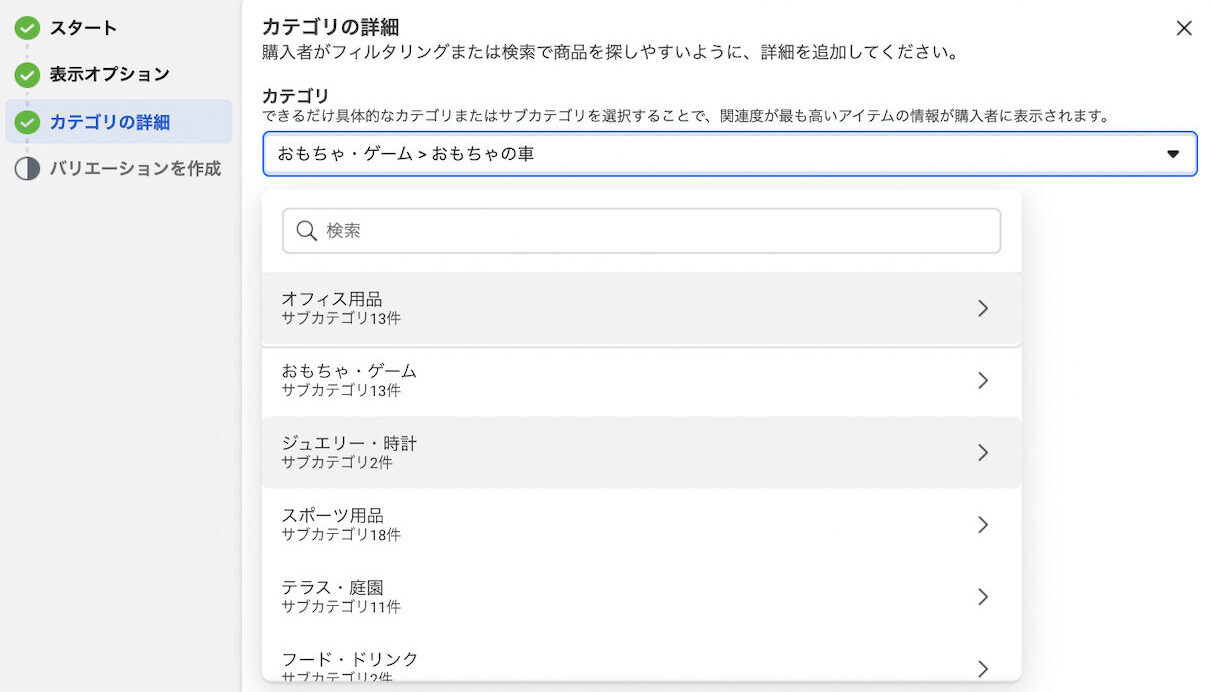
商品のカテゴリを検索欄に入力して近しいカテゴリを選択してください。
バリエーションを作成

現在追加している商品の別カラー、サイズ、模様などを設定できます。
上記を設定し終えたら[完了]をクリックし追加完了です。
データフィードで商品を追加する
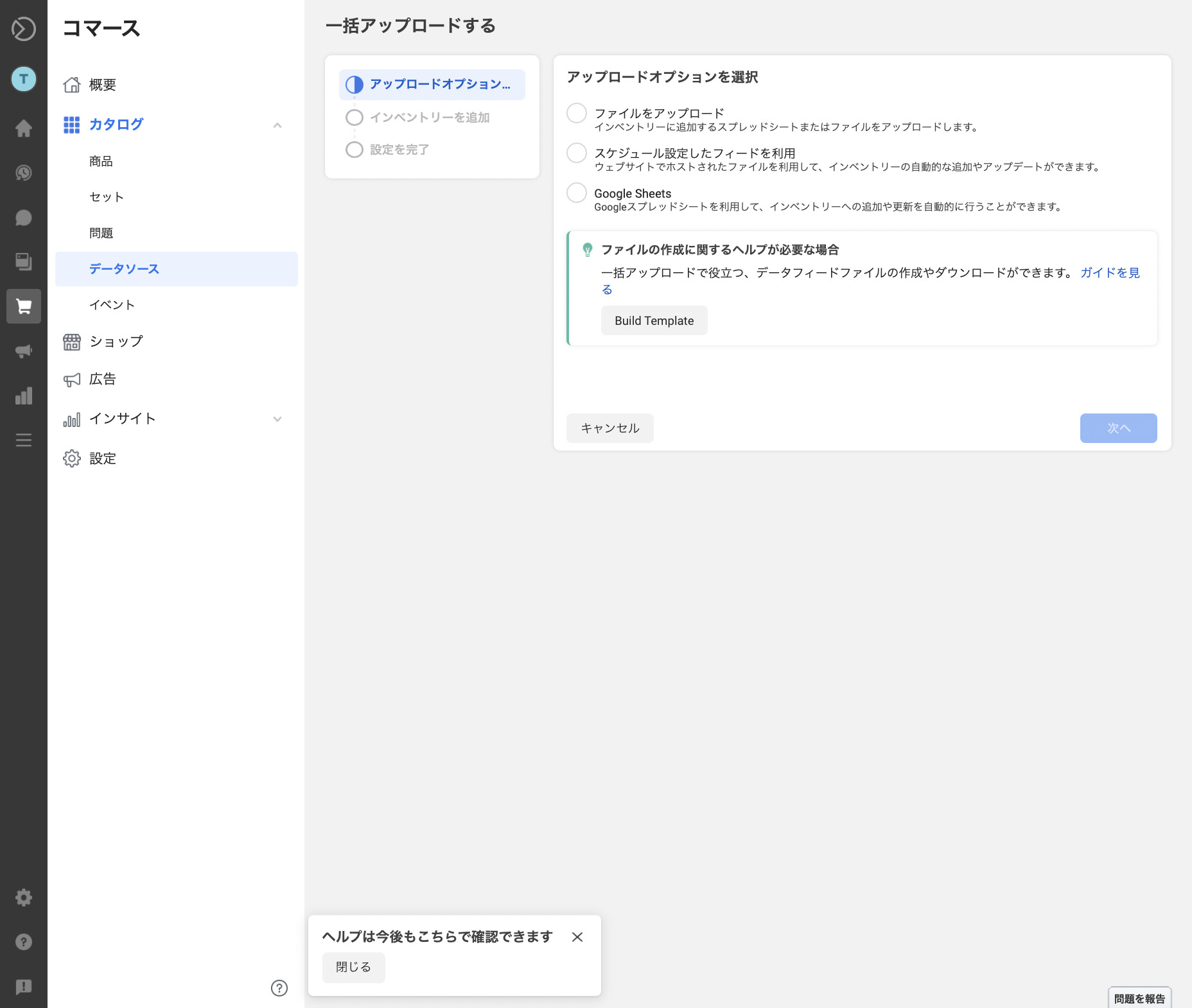
[ファイルをアップロード][スケジュールを設定したフィードを利用][Google Sheets]を選択し商品情報を追加したファイルを、カタログにアップロードしていきます。
今回は[Google Sheets]でご説明いたします。
ファイルをインポート
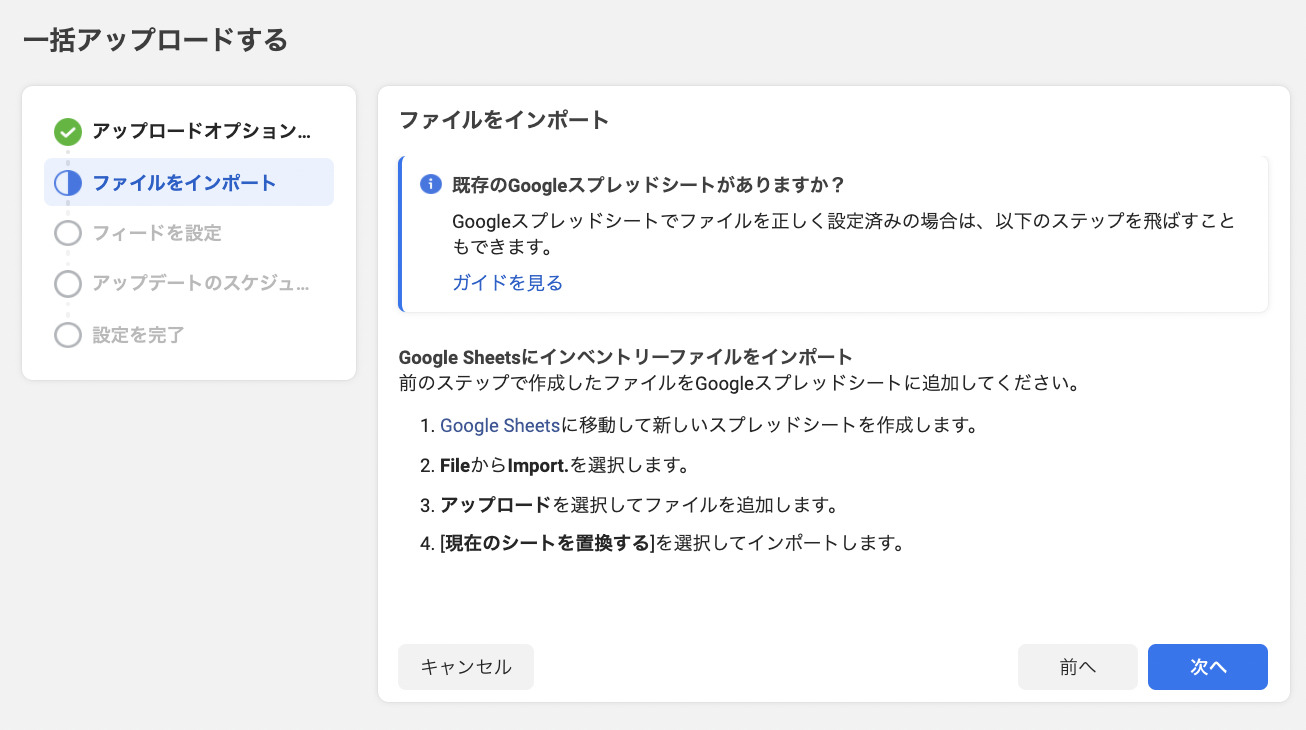
こちらでは Google Sheets でのファイルのインポート手順が書かれておりますのでしたがってインポートし[次へ]をクリックし進んでください。
フィードの設定


作成したシートのURLを入力してください。
アップデートのスケジュールを設定
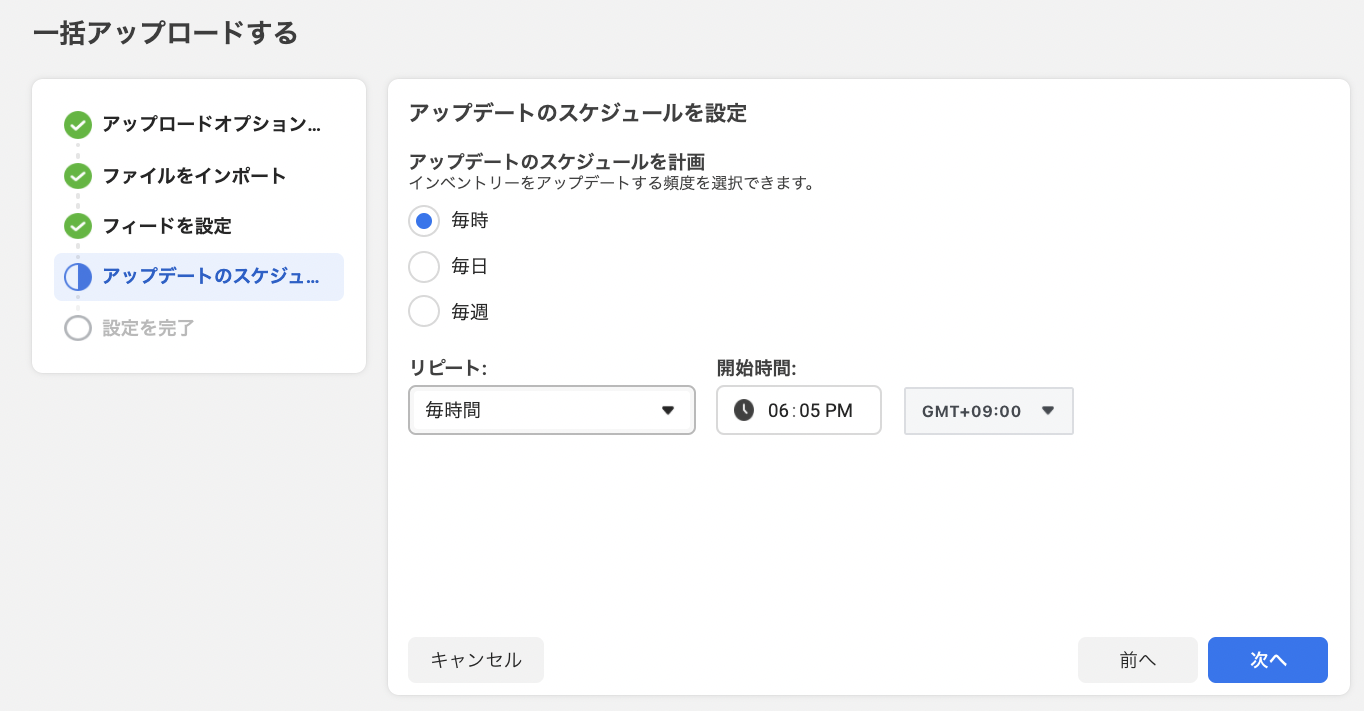
イベントをアップデートする頻度を設定してください。
設定を完了
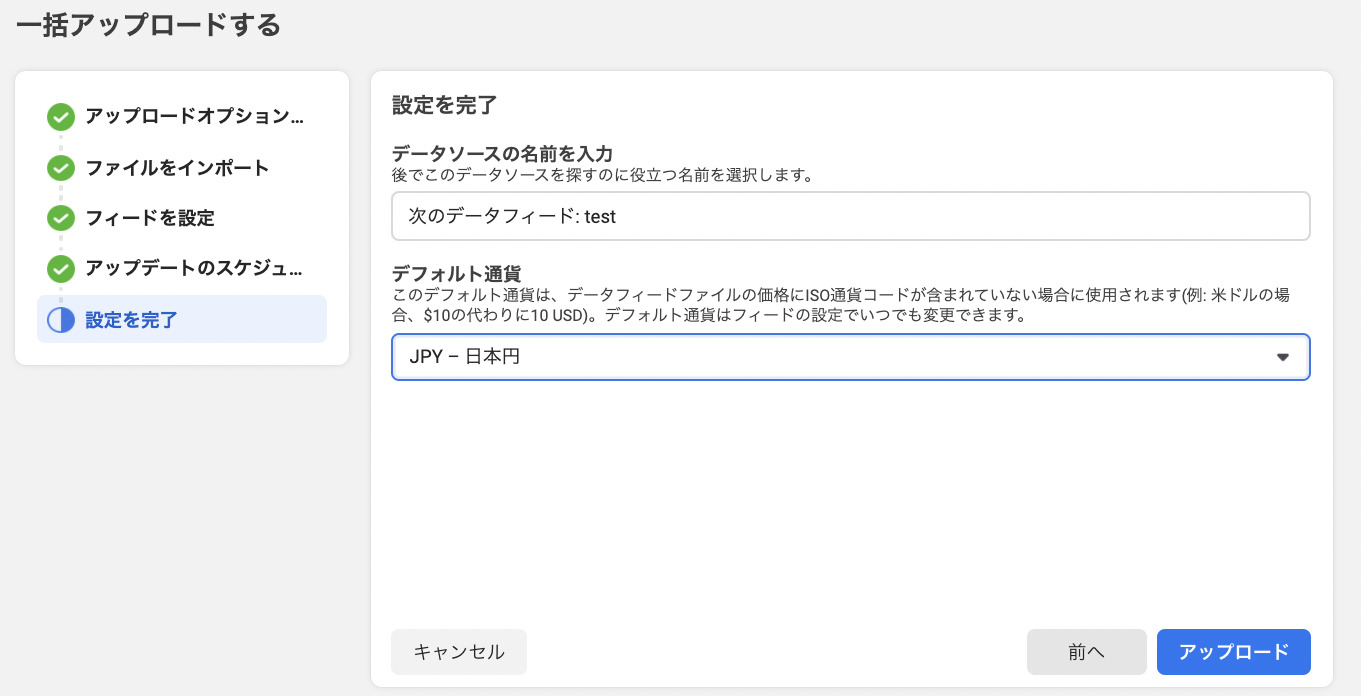
データソースの名前を入力し通貨単位をデフォルトのUSD(米ドル)から利用する通貨単位に変更します。
上記が設定し終えたら[アップロード]を選択し完了です、登録時点で商品の審査が行なわれ承認まで待ちます。
仕上げ
ビジネスマネジャーアカウントの設定を行います。Facebookショップを運営する際は、個人用のアカウントよりもビジネスマネージャアカウントを選択するほうがカタログの活用がしやすくなります。
また、カタログについて作業をするためのアクセス許可も他の人に割り当てることがきます。ここでビジネスマネジャーアカウントを追加する際は、ビジネス管理者である必要があるので注意が必要です。
最後にカタログの名前を入力、「作成」をクリックし作業は終了です。
参照:FACEBOOK for Business「カタログを作成する」
Facebook/Instagramショップのトラブルシュート
Facebookのコマースポリシーに違反していることが判明すると、アイテムの承認が延期されるか商品が削除されることがあります。
ショップや広告にアイテムが表示されない場合
ショップや広告にアイテムが表示されない場合、以下の項目に問題が生じています。
| ・ポリシーに違反している ・アイテムの在庫が切れている ・アイテムが無効化されている ・画像が未追加または無効になっている ・リンク切れしている ・通貨が一致していない ・アイテムが期限切れしている |
これらのトラブルが生じているか否かはコマースマネージャから確認することができます。確認する手順は次の通りです。「カタログ」タブを開き、「問題」に移動します。この際に「アイテムが表示されません」というエラーを確認し、「確認」を選択します。各問題の横にある下矢印をクリックするとその詳細について確認ができます。
参照:FACEBOOK for Business「広告やショップにアイテムが表示されない場合のトラブルシューティング」
Facebookショップで商品登録できない

Facebookショップを利用する際に、ショッピングの認証を受けているのにもかかわらず、プロフィールやショップに特定のアイテムが追加できない場合があります。この場合、Facebookアカウントがコマースポリシーに違反していることが疑われます。以下でFacebookショップで商品登録ができない場合の様々な事例をご紹介します。
投稿やアイテムが承認待ちしている場合
この場合は、アイテムがInstagramのコマースポリシーに違反している可能性があります。カタログ内のアイテムもしくはコレクションコマースマネージャで確認し、コマースポリシーに違反をしていないか確認する必要があります。
また、カタログ内のアイテムが誤って却下された際は、再審査を申請することもできます。
ショップ、投稿、コレクション内のアイテムが承認されない場合
この場合も、Instagramのコマースポリシーに違反している場合が疑われます。コレクションやカタログ内のアイテムをコマースマネージャを確認して、Facebookのコマースポリシーに違反していないか確認する必要があるでしょう。
コレクションが認証されない場合
コレクションが認証されない場合は、主にコレクションが承認待ちになっているか、コレクションの審査が通過しなかったかのどちらかです。コレクションが承認待ちの場合は、コレクションが審査中なので待つしかありません。
一方、コレクションが承認されなかった場合は、名前や説明、申請者が選択したヒーローページにポリシー違反が生じている可能性があります。これらの情報はコマースマネージャで編集できるので修正するといいでしょう。
Facebook/Instagramショップのまとめ
Facebookショップを導入することで、ユーザーに発見から購入までInstagram やFacebook 内でシームレスに行動できることで、離脱を防ぎ、売上につなげることが可能になります。またアップデートによりショップの運用がより簡単になるコマースマネージャの登場と、ブランドの世界観を作るコレクションの追加の2点が可能になったことでより運用が簡単になり、手軽にはじめることができます。ぜひ記事を読んで興味をもたれた方は検討してみてください。
当社では、AI超特化型・自立進化広告運用マシン「NovaSphere」を提供しています。もしこの記事を読んで
・理屈はわかったけど自社でやるとなると不安
・自社のアカウントや商品でオーダーメイドでやっておいてほしい
・記事に書いてない問題点が発生している
・記事を読んでもよくわからなかった
など思った方は、ぜひ下記のページをご覧ください。手っ取り早く解消しましょう
▼AI超特化型・自立進化広告運用マシンNovaSphere▼

![デジマラボ [Digima Labo] by NpvaSphere(旧チャンキョメ)](https://digima-labo.com/wp-content/uploads/2023/06/logo_dezimalabo_2212763.png)